- Nors tai neįprasta, FPS dažnis gali sumažėti, kai nešiojamasis kompiuteris yra prijungtas prie įkrovimo ir turėti įtakos jūsų žaidimų patirčiai.
- Paprastai taip nutinka, kai nešiojamasis kompiuteris perkaista, kai jis yra prijungtas prie maitinimo tinklo, arba įkroviklio galia nėra optimali.
- Norėdami ištaisyti klaidą, sureguliuokite perkaitimą arba atnaujinkite grafikos tvarkyklę, be kitų čia pateiktų būdų.
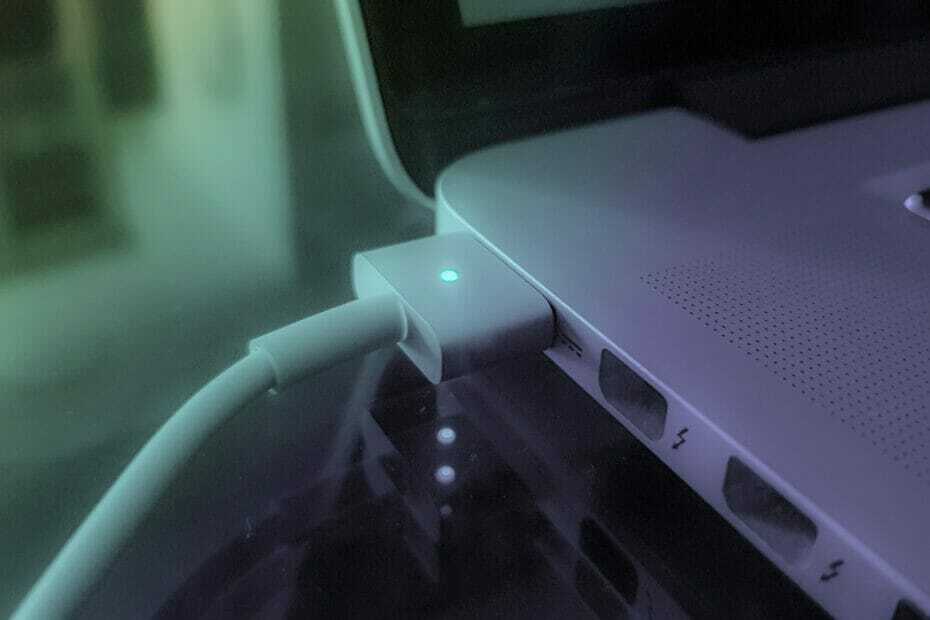
XĮDIEGTI PASPUSTELĖT ATSISIUNČIŲ FAILĄ
Ši programinė įranga palaikys jūsų tvarkykles ir veiks, taip apsaugodama jus nuo įprastų kompiuterio klaidų ir aparatinės įrangos gedimų. Patikrinkite visas savo tvarkykles dabar atlikdami 3 paprastus veiksmus:
- Atsisiųskite DriverFix (patvirtintas atsisiuntimo failas).
- Spustelėkite Pradėti nuskaitymą rasti visas problemines tvarkykles.
- Spustelėkite Atnaujinti tvarkykles gauti naujų versijų ir išvengti sistemos veikimo sutrikimų.
- DriverFix atsisiuntė 0 skaitytojai šį mėnesį.
FPS iš esmės yra kadrų, kuriuos kompiuteris nupiešia per tam tikrą sekundę, skaičius, dar vadinamas kadrais per sekundę. Tai labai svarbus aspektas, kai kalbama apie ekraną. Tačiau daugelis vartotojų praneša, kad FPS sumažėja, kai nešiojamas kompiuteris yra prijungtas prie įkrovimo.
FPS yra svarbus tiems, kurie žaidžia ar redaguoja, nes aiškus ir aiškus ekranas čia yra nepaprastai svarbus. Taigi FPS kritimas kelia susirūpinimą. Tačiau dažniausiai tai yra nereikšminga problema, dėl kurios FPS sumažėja, kai nešiojamas kompiuteris yra prijungtas.
Taigi, pereikime prie efektyviausių problemos sprendimų.
Ką daryti, jei FPS nukrenta prijungus nešiojamąjį kompiuterį?
1. Kai kurie pagrindiniai patikrinimai
Pirmiausia reikia patikrinti, ar prie nešiojamojo kompiuterio prijungto įkroviklio galia yra optimali. Tam tikriems nešiojamiesiems kompiuteriams reikalingas 90 W įkroviklis, o prijungus 65 W ar žemesnę galią įkraunant gali sumažėti FPS.
Daugiau informacijos apie tai rasite gamintojo svetainėje.
Išskyrus tai, dėl šildymo problemų dažnai gali sumažėti FPS. Ir žinoma, kad daugelis nešiojamų kompiuterių įkaista, kai jie yra prijungti, net jei temperatūros kilimo nesimato. Išsiaiškinti kaip patikrinti procesoriaus tempir jei tai iš tikrųjų yra pagrindinė priežastis, išspręsti perkaitimo problemą.
2. Atnaujinkite grafikos tvarkyklę
- Paspauskite Windows + S paleisti Paieška meniu, įveskite Įrenginių tvarkytuvė teksto lauke ir spustelėkite pasirodžiusį atitinkamą paieškos rezultatą.
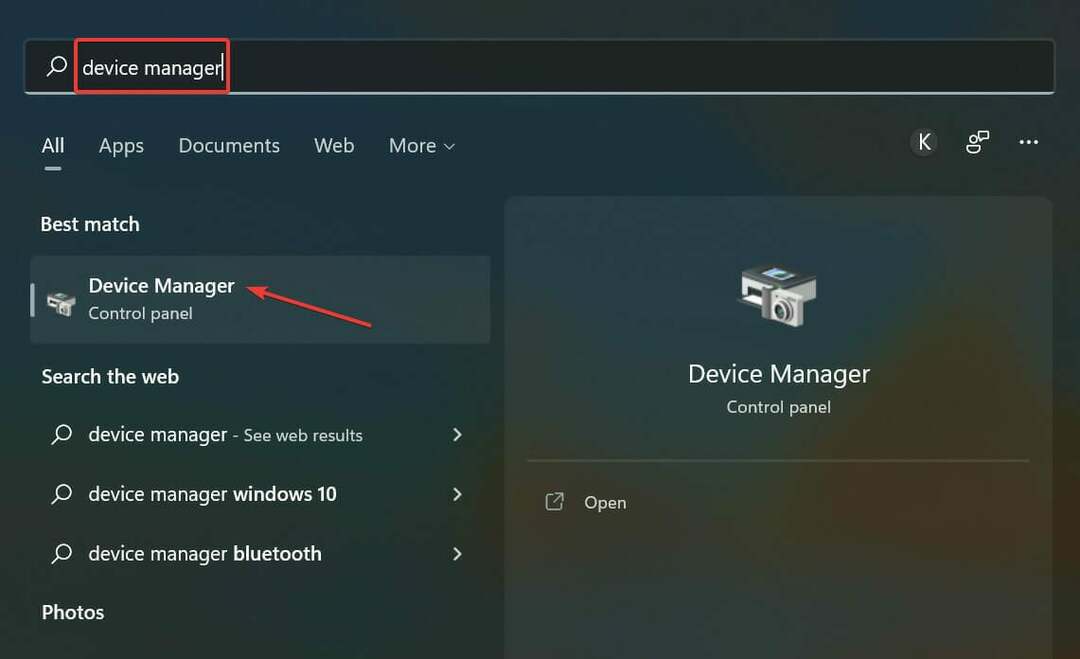
- Dabar dukart spustelėkite Ekrano adapteriai įrašas.
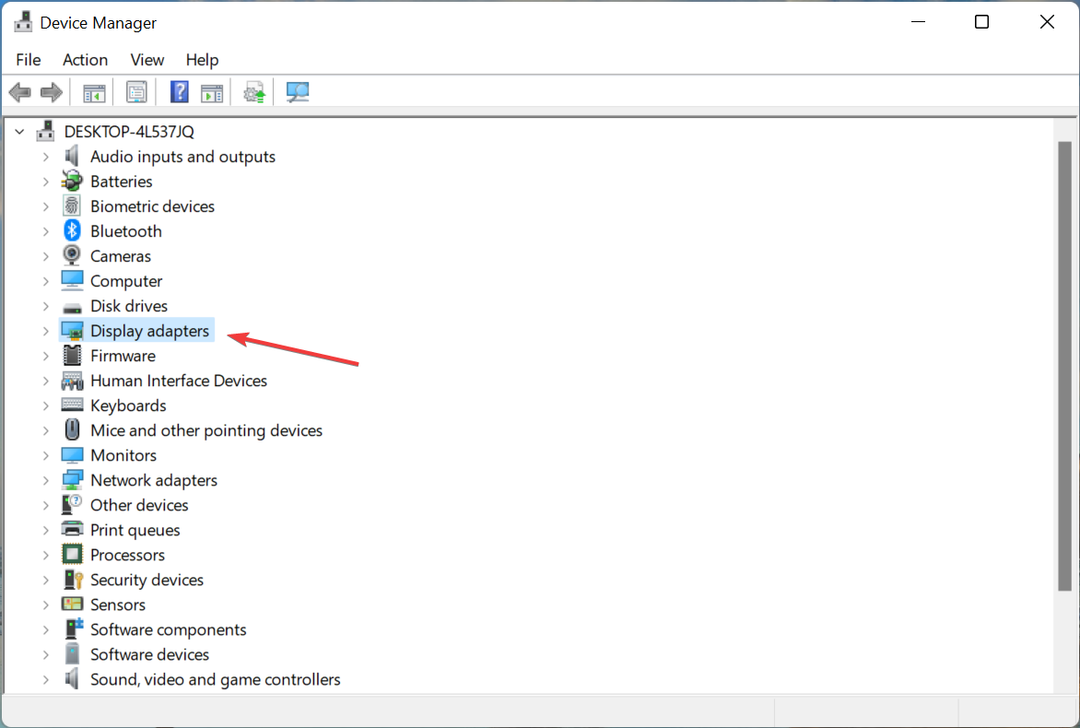
- Dešiniuoju pelės mygtuku spustelėkite įdiegtą grafikos adapterį ir pasirinkite Atnaujinti tvarkyklę iš kontekstinio meniu.
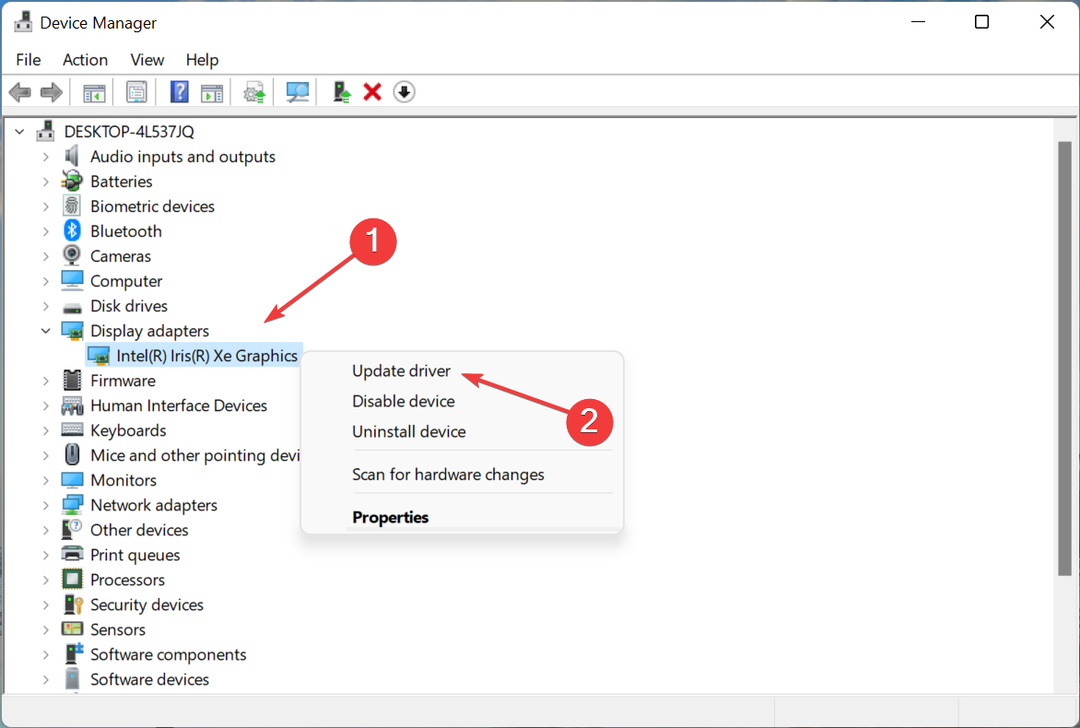
- Galiausiai pasirinkite Automatiškai ieškoti tvarkyklių viduje konors Atnaujinti tvarkykles langas.
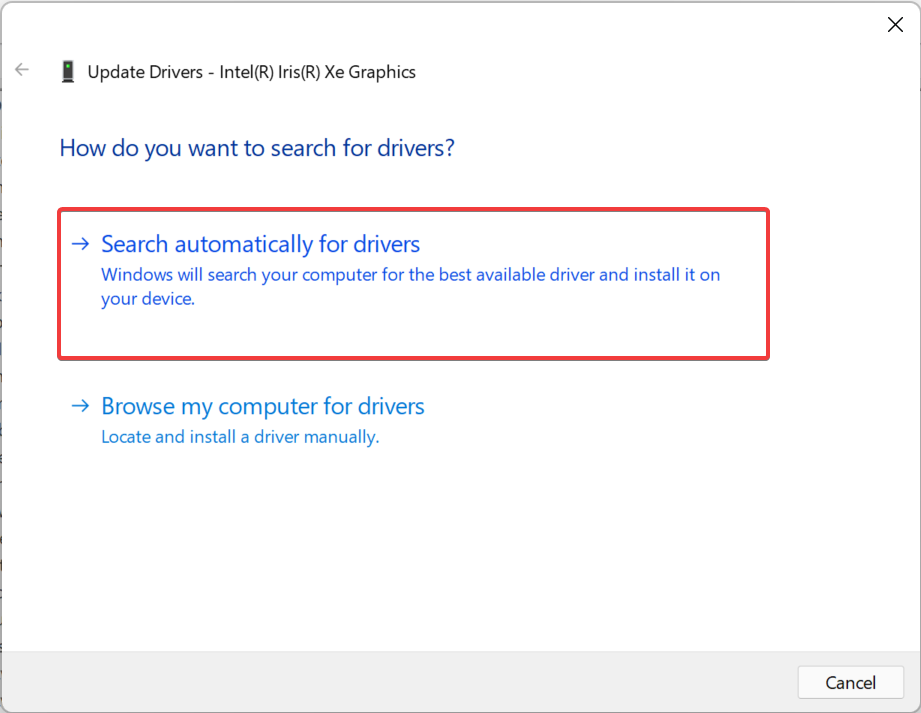
Baigę palaukite, kol „Windows“ suras geriausią galimą versiją ir ją įdiegs. Jei naujinimas nepavyksta, išbandykite kitą „Windows 11“ tvarkyklių atnaujinimo metodai. Atnaujinę tvarkyklę patikrinkite, ar FPS nukrenta, kai nešiojamasis kompiuteris prijungtas, problema išspręsta.
Be to, galite naudoti patikimą trečiosios šalies programą. Mes rekomenduojame DriverFix, specialus įrankis, kuris nuskaitys visus galimus šaltinius ir automatiškai įdiegs naujausią turimą sistemoje turimų tvarkyklių versiją.
⇒ Gaukite DriverFix
3. Išjungti šnabždesio režimą („Nvidia“ grafika)
Šnabždesio režimas yra funkcija, kuri sumažina triukšmą, atsirandantį žaidžiant, kai nešiojamasis kompiuteris yra prijungtas. Tai daroma sumažinus FPS, kuris jūsų atveju gali sukelti problemą.
Taigi, tiesiog eikite į NVIDIA valdymo skydelį ir išjunkite WhisperMode Tvarkyti 3D nustatymus.
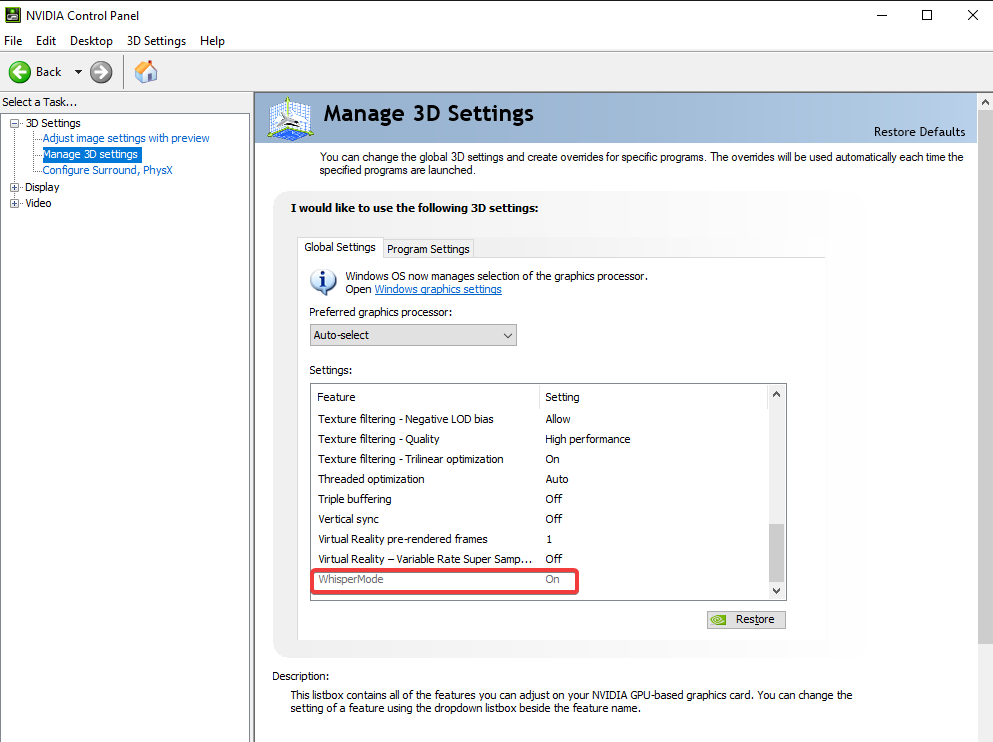
Baigę patikrinkite, ar FPS nukrenta, kai nešiojamasis kompiuteris prijungtas, problema išspręsta. Jei ne, pereikite prie paskutinio metodo.
4. Atnaujinkite BIOS
Jei nė vienas iš čia išvardytų metodų nepadėjo, paskutinė galimybė yra atnaujinti BIOS. Atminkite, kad tai sudėtinga ir bet koks jūsų nutrūkimas gali sugadinti kompiuterį nepataisomai.
Be to, tikslūs BIOS atnaujinimo veiksmai kiekvienam gamintojui skiriasi, todėl patikrinkite sistemos gamintojo svetainę, nors mūsų skirtas vadovas turėtų padėti jums tai suprasti.
Štai viskas, FPS neturėtų nukristi, kai nešiojamasis kompiuteris yra prijungtas. Jei vis tiek taip, problema greičiausiai kyla dėl techninės įrangos, todėl turėtumėte ją patikrinti remonto dirbtuvėje.
Taip pat sužinokite, kaip sukonfigūruokite geriausius FPS nustatymus sistemoje „Windows 11“..
Toliau esančiame komentarų skyriuje papasakokite, kuris pataisymas veikė ir FPS kritimą, kurį pastebėjote anksčiau.
 Vis dar kyla problemų?Pataisykite jas naudodami šį įrankį:
Vis dar kyla problemų?Pataisykite jas naudodami šį įrankį:
- Atsisiųskite šį kompiuterio taisymo įrankį „TrustPilot.com“ įvertino puikiai (atsiuntimas prasideda šiame puslapyje).
- Spustelėkite Pradėti nuskaitymą Norėdami rasti „Windows“ problemas, kurios gali sukelti kompiuterio problemų.
- Spustelėkite Remontuoti visus išspręsti problemas, susijusias su patentuotomis technologijomis (Išskirtinė nuolaida mūsų skaitytojams).
„Restoro“ atsisiuntė 0 skaitytojai šį mėnesį.
